ビジネスシーンで役立つツールとして国内で約30万以上の店舗が導入しています。
年々導入店舗が増えLINE@もより使いやすいように新しい機能を追加するなどアップデートを行っています。
LINE@に限らず、ツールを使用していると必ずと言っていいほどエラーに鉢合わせるものですが、ビジネスで使用しているツールにエラーが起きてしまうと業務に支障が出るので、できる限り早急に解決したいですよね。
本記事では、LINE@で起こりうる3つのエラーの解決方法を紹介しています。
今起こっているエラーに当てはまるものを選択し、早期解決を目指しましょう。
【エラー1】LINE@へログインできない

LINE@で問題として取り上げられるエラー事例の1つは「LINE@へのログインができない」といったエラーです。ログインができないエラーの大半が、アカウント情報の紛失によるものが多いようです。
3つのパターンに分けているのでご自身に当てはまる状態を選択してみて下さい。
管理担当者が変わりメールアドレスがわからないときの解決法
LINEアプリを起動し、「左上の設定画面マーク>アカウント」を順にタップしていきます。アカウント画面に表示されているメールアドレスが、今LINE@で登録されているメールアドレスとなります。
登録しているメールアドレスを変更したい場合は、そのままメールアドレスをタップし、新しいメールアドレスを登録しましょう。
管理担当者が変わりパスワードがわからないときの解決法
LINEアプリを起動し、「左上の設定画面マーク>アカウント>パスワード」を順にタップしていきます。パスワードが新しく設定できます。
LINE@アプリかPC版管理画面から新しいパスワードでログインしましょう。
スマートフォンのLINEアプリから、PCのログイン許可をしていない
もしPC版管理画面からログインができない場合、LINEアプリでPCのログイン許可をしていない可能性があります。
LINEアプリを起動し、「左上の設定画面マーク>アカウント」を順にタップしていきます。ログイン許可の項目がオン(緑色)になっていない場合は、ログイン許可をオンにすることでログインをすることができます。
アカウントが登録されていた端末を解約/紛失した、または、アカウントを削除/引継ぎに失敗した
前任者が個人のスマートフォンでLINE@と提携していたり、端末を解約もしくは紛失してしまったり、LINEアカウントを削除または引継ぎに失敗した場合、自身では解決できない状況になるため、LINEアカウントの問い合わせ窓口で確認しましょう。
問い合わせの返信は、最長でも3~4営業日程度となります。
LINE@のログインエラーに関する対応は画像付きでこちらの記事でも写真付きで紹介しています。
【エラー2】LINE@ アプリが起動しない

LINE@で多いエラーの2つ目がLINE@アプリが起動しないというエラーです。
LINE@はスマートフォンでも手軽に管理・更新ができるようにアプリケーションがあります。しかし、LINE@のアプリケーションが上手く起動しなかったり、フリーズしてしまうなどの事例も過去には存在しています。
アプリケーションの不具合は端末のアップデートに影響しエラーが起こる例もあります。
まずは1から確認していきましょう。
-
- OSに対応しているか確認を行う
LINE@アプリをダウンロードして起動しないなどの不具合が生じる場合は端末のOSが対応していない可能性があります。下記手順で自身の端末のOSが対応しているのか確認しましょう。
「ホーム画面>AppStore/GooglePlayストア>検索」からLINE@を検索し、情報の互換性を核にしましょう。対応している場合iOSの場合は「このiPhoneに対応」と表示されます。
※2018年10月現在では、iOS9.3以降、iPhone、iPadおよびiPad touchに対応しています。
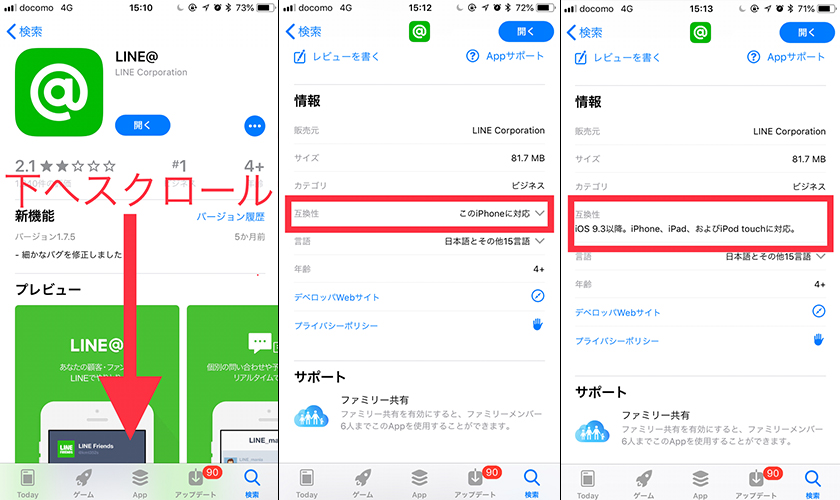
-
- LINE@のアプリケーションを最新バージョンにアップデートする
LINE@に不具合がある場合は、LINE@のアップデートで解決する可能性があります。
「ホーム画面>AppStore/GooglePlayストア>アップデート」からLINE@のアプリが最新バージョンにアップデートできていない場合はアップデートしましょう。
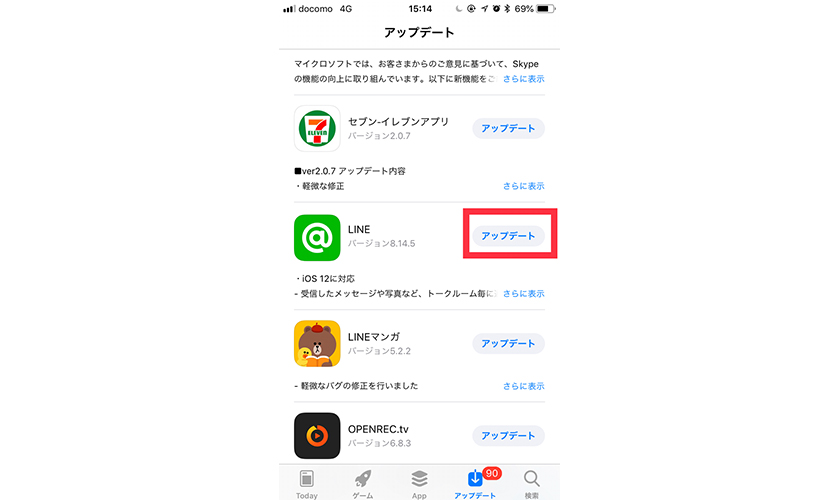
検索から「LINE@」と検索しても確認することができます。
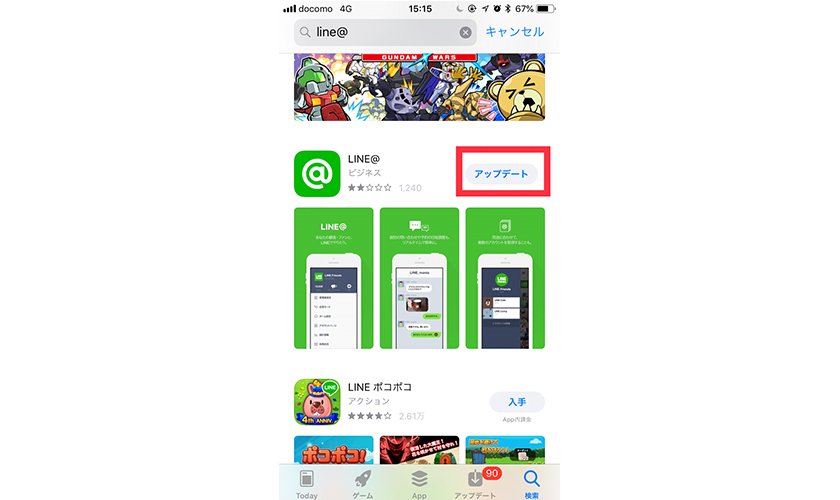
-
- スマートフォンを再起動する
端末の動作の不具合によりLINE@アプリが起動しない場合は、一度端末の再起動を行いましょう。
▼iOSの場合
iPhone X:音量ボタンとサイドボタンを長押しし、スライダを横にドラッグして電源をオフ。完全に電源が切れたらサイドボタンを長押しして電源オン。
iPhone 8以前:上部のボタンかサイドボタンを長押しし、スライダを横にドラッグして電源をオフ。完全に電源が切れたら上部のボタンを長押し。
-
- LINE@アプリの再ダウンロードを行う
2、3でも解決しない場合は、LINE@アプリを削除し再ダウンロードを行いましょう。
LINE@アプリを削除してもLINE@内にある情報は消えません。
再ダウンロードしたLINE@アプリで起動するか確認してみましょう。
-
- それでも解決しない場合・・・・
LINEへの問い合わせや不具合の報告を行いましょう。
また、問い合わせ時に同じように不具合が起きている人がいるのか、AppStoreの最新の評価から合わせて確認してみましょう。
【問い合わせはこちら 】
※問い合わせの返信は、最長でも3~4営業日程度となります。
OSアップデート後にアプリが起動しないなどの不具合が起こるケースもあるので、同じように困っている方の評価(コメント)があるはずです。また、OSによる不具合の場合すぐに修正される可能性があるので、様子を見る他ありません。
AppStore>検索で「LINE@」ページへ>評価とレビューの「すべて表示」

過去にはiOS11.3のアップデート時にLINE@のアプリが起動しないという不具合が起きましたが、現在では修復されています。今後同じようにOSのアップデートが原因でLINE@に不具合が起こる可能性も留意しておきましょう。
【エラー3】LINE@管理者が追加できない

LINE@で起こるエラーの3つ目は、管理者が追加できないというエラーです。
このエラーは、加入しているプランと持っている権限が関係している可能性があります。
LINE@の管理者が追加できないときは下記2点を確認して見ましょう。
① プランを確認
管理者をはじめとしたLINE@でのメンバー追加には、下記の通りプラン毎に追加の人数制限があります。
プラン追加可能な人数
| フリープラン | 20名 |
| ベーシックプラン | 100名 |
| プロプラン | 100名 |
ログイン可能なメンバー数が上限に達し、メンバーを増やしたい場合はプラン変更を検討ください。
② 権限を確認
LINE@の権限は下記のように振り分けられています。
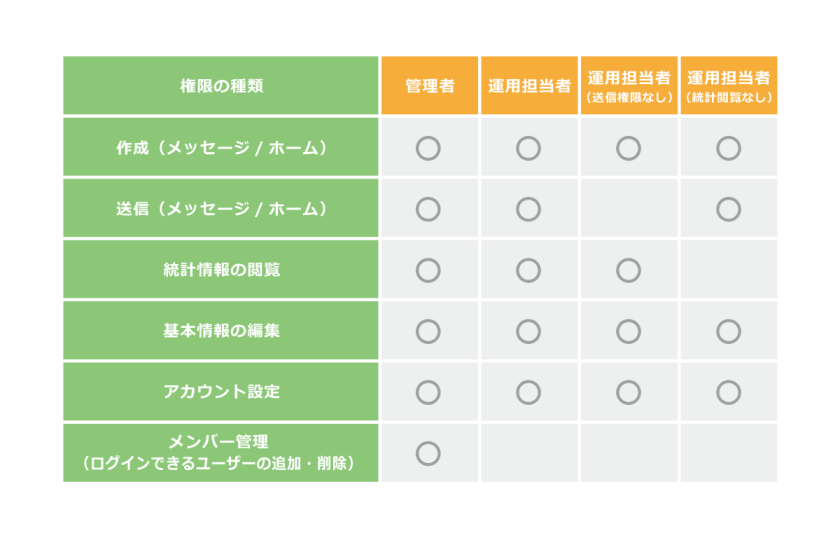
管理者の追加は、メンバー管理(ログインできるユーザーの追加や削除が可能)の機能がつかえる「管理者」のみが操作できます。
自身の権限を確認する方法は、LINE@アプリの「三」のメニューバーから確認ができます。
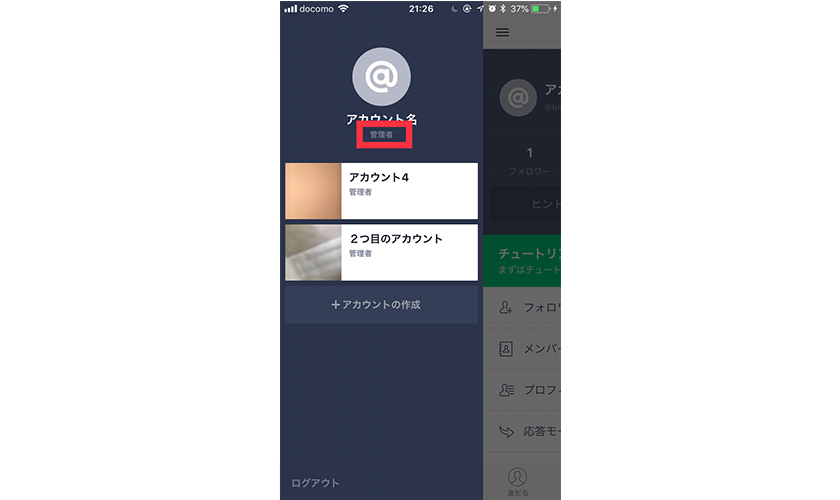
LINE@で多いエラーの2つ目がLINE@アプリが起動しないというエラーです。
LINE@はスマートフォンでも手軽に管理・更新ができるようにアプリケーションがあります。しかし、LINE@のアプリケーションが上手く起動しなかったり、フリーズしてしまったりと、過去の事例があります。
③ 追加後の承認が出来ていない
管理者を追加する際はリクエスト承認画面が追加者に送られます。
承認画面が送られてきたメンバーはURLへ移り、承認ボタンを押さなければメンバーの追加が完了しません。
もし、認証用URL発行後、メンバーが追加されない場合は、メンバーがその後の作業をしていない可能性があるので確認をしてみましょう。
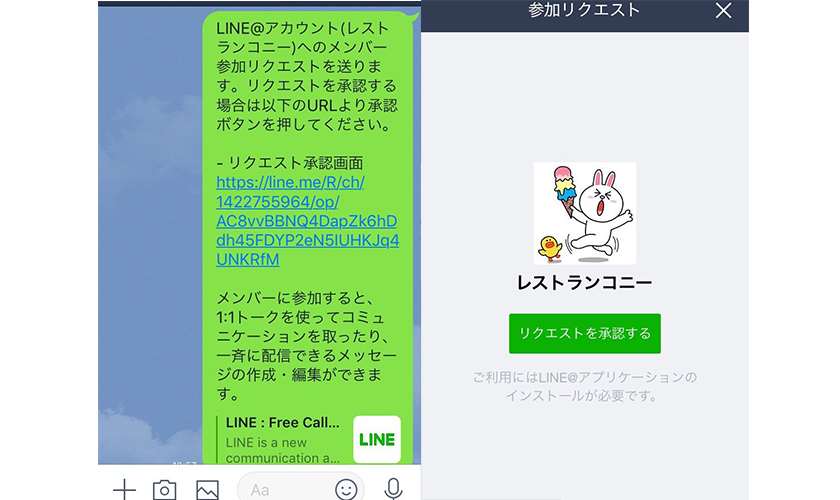
出典:LINE@マニュアル
上記の①~③の確認をしてもすべて反映されている場合はLINE社へ状況の共有を行い、問い合わせましょう。
【問い合わせはこちら 】※問い合わせの返信は、最長でも3~4営業日程度となります。
まとめ
LINE@でよくあるエラーを3点取り上げました。
企業と顧客満足のためにLINE@は今後も新機能の追加などバージョンアップを進めていくと思いますが、それと同時に開発には不具合がつきものともいわれます。
顧客対応のために使用している企業も多い使用者側としては、エラーが起きては業務支障に繋がりかねないので極力避けたいところです。
エラーが起きた際は原因がどこにあるのか辿り、解決法が自身でできるものなのかLINE社へ問い合わせるべきなのか見分けてエラーを早期解決しましょう。





